MultiLipi – Webflow統合ガイド
Want to make your Webflow site multilingual in minutes? With MultiLipi, you can add AI-powered translations, SEO-ready URLs, and a customizable language switcher — all without writing a single line of backend code.
Let’s walk you through setting it up!
ステップ1:Webflowダッシュボードを開く
にログインします Webflowダッシュボード をクリックして、プロジェクトを見つけます。
プロジェクトカードで、歯車アイコンをクリックします ⚙️ を選択し、 Site Settings.
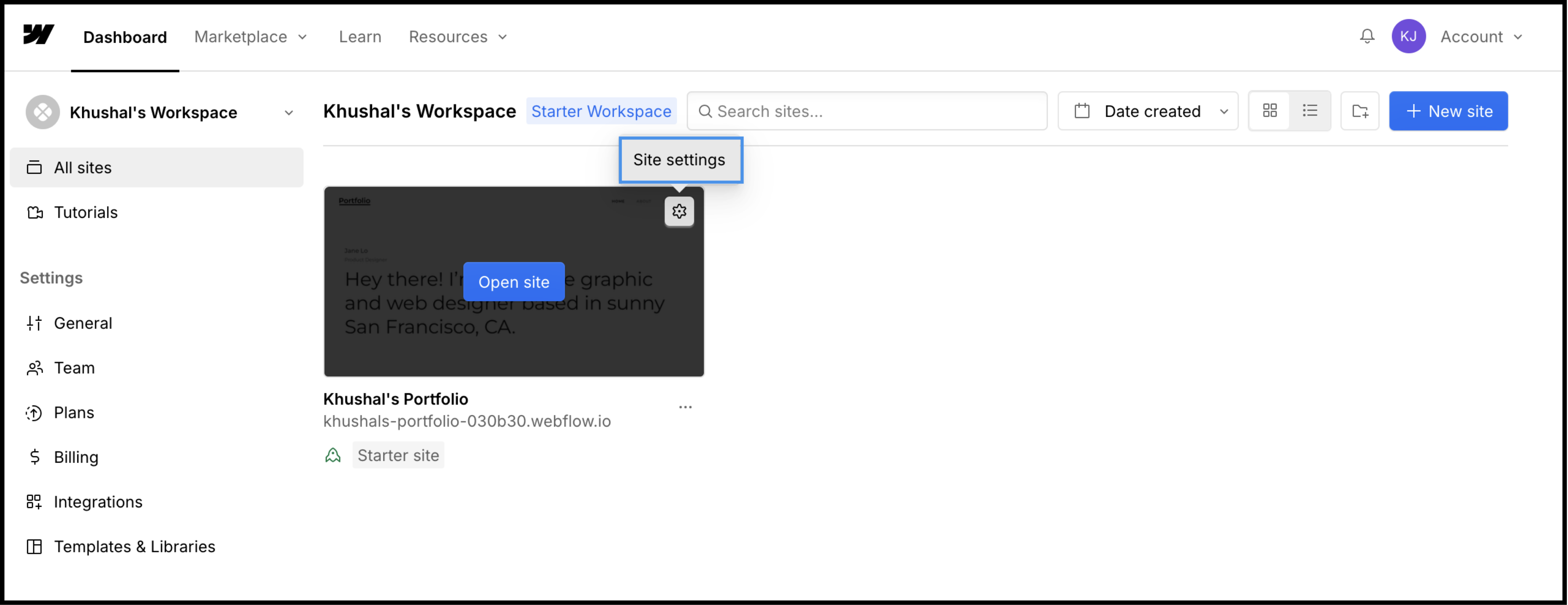
ステップ2:MultiLipiスクリプトを追加して保存する
-
Inside Site Settings, navigate to the カスタムコード タブ(左側のパネル)をクリックします。
- 下にスクロールして ヘッドコード 節。
次のMultiLipiスクリプトを貼り付けます。
<script src="https://multilipistorage.blob.core.windows.net/static/js/page_translations.js" key="YOUR_API_KEY_HERE"></script>
✅ 取り替える YOUR_API_KEY_HERE with your actual API key from the MultiLipiダッシュボード .
- クリック 変更を保存 (緑色のボタン)をクリックします。
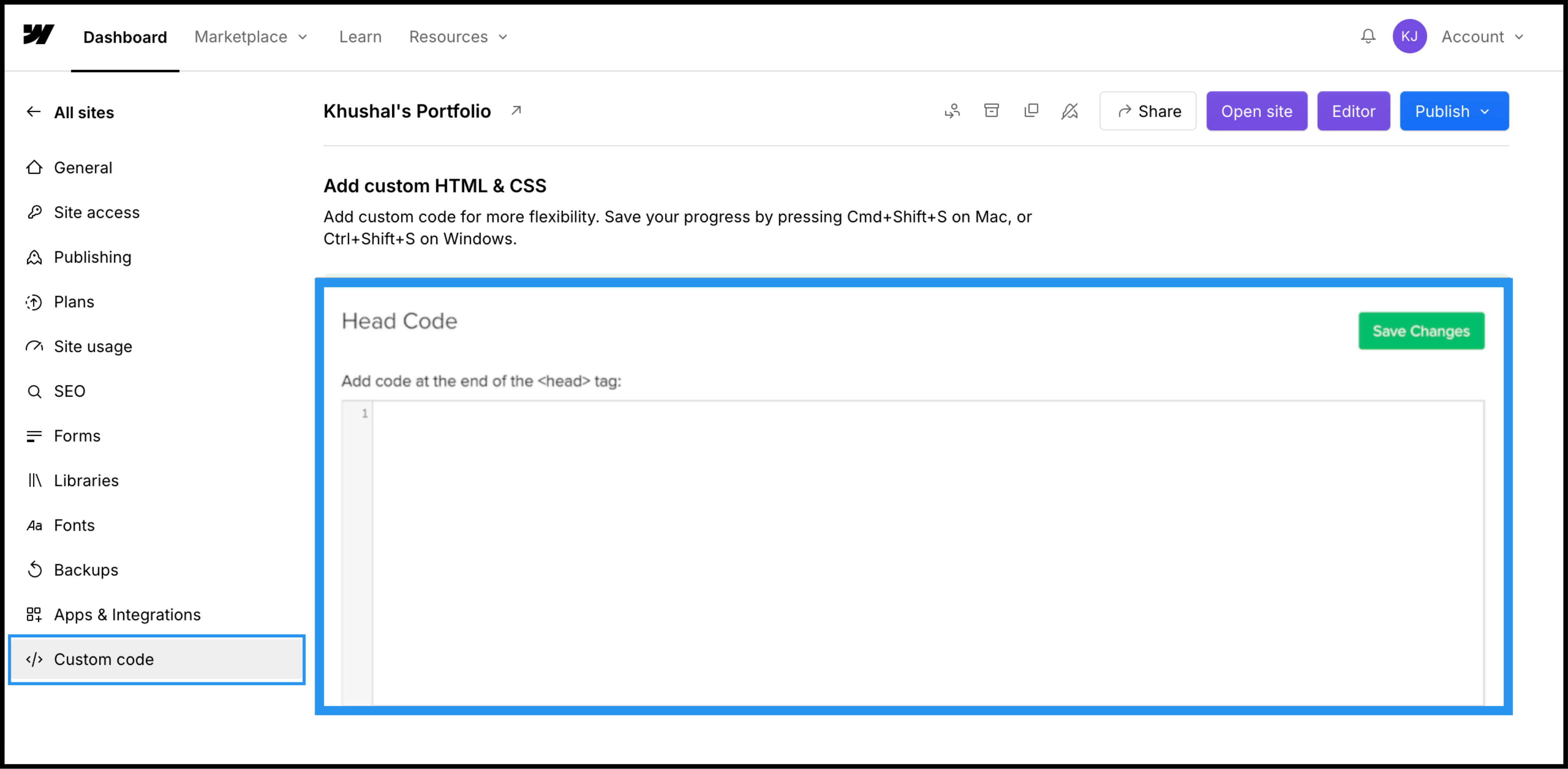
手記 : Webflowには 有料プラン to enable custom code injection and publish it to a connected domain.
Step 3: Publish Your Website & Verify Integration
スクリプトを保存した後:
- 青 著す ボタン。
- Visit your live website.
- これで、 言語切り替え に表示されます 左下隅 of your site.
Try switching between languages — your content should translate automatically.
次のステップ
翻訳のカスタマイズ
Visit your MultiLipi dashboard to:
- Edit translated text manually
- 用語集のルールを追加する
- 特定の要素を除外する
- メタタグの翻訳やhreflangの生成などのSEO設定を有効にする
SEOの最適化
MultiLipiは多言語SEOを処理し、翻訳されたメタデータを自動生成し、各言語ページが検索エンジンに適したものであることを確認します。
Language Switcher Styling (Optional)
Contact our support for styling the switcher to better match your brand or repositioning the widget.
トラブルシューティング&サポート
-
Not seeing the switcher? Make sure your domain is live and you're using a 有料のWebflowプラン .
-
Double-check the script placement — it must be inside the <head> 節。
- Clear your browser cache or preview in incognito.
さらにサポートが必要ですか?私たちはあなたの背中を持っています。
📬 メールでのお問い合わせ support@multilipi.com で
That’s It! You’re Live in 120+ Languages
Your Webflow site is now ready for a global audience. With AI-powered accuracy, multilingual SEO, and full customization, MultiLipi gives you everything you need to scale across borders.
👉 Want to integrate MultiLipi with other platforms too?
もっと詳しく見る 統合ガイドはこちら →
ダウンロード可能なPDFドキュメント、折りたたみ可能なFAQ、またはこのガイドに追加された埋め込みビデオチュートリアルが必要な場合は、お知らせください。

コメント